آشنایی با سالیدورک
یکی از بهترین نرمافزارهای شبیهسازی و تحلیل مهندسی محصولات در صنایع گوناگون سالیدورک است. آموزش نصب سالیدورک 2024 به ما کمک میکند تا این نرمافزار را بهتر بشناسیم و سریعتر بتوانیم آن را روی سیستم عاملهای خودمان نصب کنیم. دقت و سرعت بالایی که سالیدورک در کمک به طراحان و مهندسان دارد سبب شده تا آنها در انجام وظایف خود شرایط بهتری را تجربه کنند.
در این مقاله مراحل نصب نرم افزار سالیدورک را به شما آموزش میدهیم و برخی نکاتی که قبل از نصب این نرم افزار باید بدانید را ذکر میکنیم. پیشنهاد میکنیم در این مقاله از کارت پروژه، سایت انجام پروژه های دانشجویی ، با ما همراه باشید.
نکاتی که قبل از نصب نرم افزار سالیدورک باید رعایت کنید
قبل از اینکه بخواهیم در مورد آموزش نصب سالیدورک 2024 بیشتر صحبت کنیم لازم است ابتدا نکاتی که باید قبل از نصب این نرمافزار به آنها دقت داشته باشیم را با هم بررسی نماییم. بهتر است هنگام نصب سالیدورک به نکات زیر دقت داشته باشید:
- به هیچ وجه مسیر نصب نرمافزار سالیدورک را از حالت پیش فرض تغییر ندهید. حتی اگر با مشکل حافظه مواجه هستید سعی کنید حافظه درایور پیش فرض را که معمولاً درایور c است کاهش دهید.
- برای اینکه فرایند نصب این نرمافزار سریعتر انجام شود بهتر است پلاگین Microsoft.NET Framework 4.8 را روی سیستم خودتان از قبل نصب کرده باشید.
- اگر نرمافزار سالیدورک را قبلاً روی سیستم نصب کردهاید و اکنون میخواهید آن را به روز رسانی کنید، بهتر است نرمافزار فعلی را به طور کامل حذف و نرمافزار جدید را جایگزین نمایید.
- برای نصب راحت و بی دردسر این نرمافزار بهتر است چیزی در حدود ۵۰ گیگابایت فضای خالی در سیستم خودتان ایجاد کنید.
چه سیستم عاملهایی قابلیت نصب سالیدورک را دارند؟
برای نصب نرمافزار سالیدورک هم میتوانید از سیستم عامل ویندوز و هم از سیستم عامل مک استفاده کنید. در هر دو سیستم عامل باید از پردازندههای ۲.۵ گیگاهرتزی و حافظههای ۱۶ گیگابایتی رم استفاده شده باشد تا بتوان این نرمافزار را نصب کرد. ضمناً سیستم عاملی که قصد دارید نرمافزار را روی آن نصب کنید حتماً باید به اینترنت وصل شود.

خدمات مرتبط با سالیدورک
حال که در حال نصب نرم افزار سالیدورک هستید، احتمالا دانشجوی مکانیک یا یکی از رشته های مهندسی هستید. در این صورت به انجام پروژه های دیگری هم نیاز خواهید داشت. در زیر لیستی از برخی خدمات مرتبطی که توسط تیم ما ارائه میشود را مشاهده میکنید:
انجام پروژه سالیدورک | انجام پروژه مکانیک | انجام پروژه انسیس | انجام پروژه cfd
انجام پروژه آباکوس | انجام پروژه فلوئنت | انجام شبیه سازی | انجام مقاله مکانیک
مهمترین مراحل نصب نرمافزار سالیدورک
برای اینکه بدون هیچ دردسری نرمافزار سالیدورک را روی سیستم خودتان نصب کنید بهتر است این کار را طی مراحلی که در ادامه بررسی میکنیم انجام دهید. مهمترین مراحل نصب نرمافزار سالیدورک عبارتند از:
- اگر یکی از نسخههای قبلی سالیدورک روی سیستم شما نصب است هرچه سریعتر آن را از بین ببرید. برای حذف نسخههای قبلی نرمافزار باید از دسترسی Administrator استفاده کنید و پوشههای قبلی این نرمافزار را حذف نمایید.
- در گام بعدی برای نصب این نرمافزار باید فایل sw2024_network_serials_licensing.Reg را از پوشه کرک اجرا کنید و اجازه دهید تغییرات لازم را اعمال کند.
- بعد از این کار باید فایل ستاپ را اجرا کنید تا مراحل نصب نرمافزار آغاز گردد. اگر زمان اتصال نرمافزار به اینترنت و بررسی شماره سریال خطا رخ داد پیام آن را کنسل کنید و لایسنس سرور را نصب نکنید. ضمناً در صورتی که از شما خواسته شد لایسنس سرور را وارد کنید میتوانید 25734@localhost را در قاب آن قرار دهید.
- ضمناً اگر با پنجرهای تحت عنوان System Check Warning مواجه شدید آن را نادیده بگیرید و روی گزینه بعدی کلیک کنید.
- همچنین اگر هنگام نصب نرمافزار با پیام The Installation Manager was unable to determine the current subscription expiration date مواجه شدید روی گزینه نه کلیک کنید و از آن رد شوید.
- در آخرین گام فایل SolidSQUADLoaderEnabler.Reg را از پوشه کرک اجرا کرده و این اجازه را دهید که تغییرات لازم اعمال گردد. نهایتاً سیستم خودتان را یک بار ریستارت کنید تا نرمافزار راهاندازی شود.
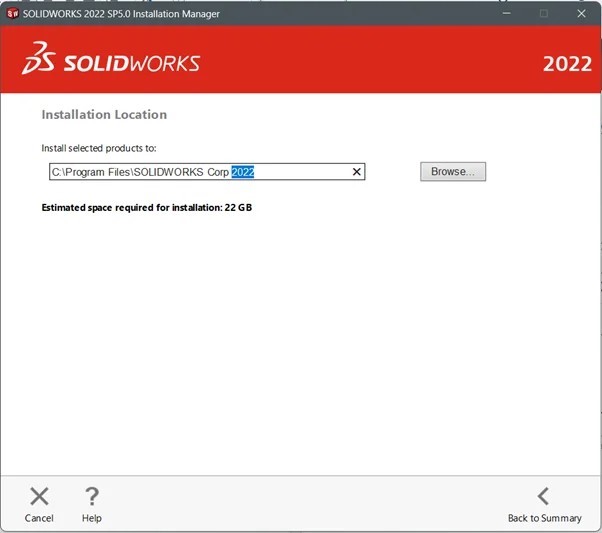
برای کسب اطلاعات بیشتر در مورد این نرم افزار، میتوانید به سایت solidworks.com مراجعه کنید.
سایر مقالات پیشنهادی سالیدورک:
مقایسه سالیدورک و اینونتور (سالیدورک یا اینونتور)
بهترین ورژن سالیدورک کدام است ؟





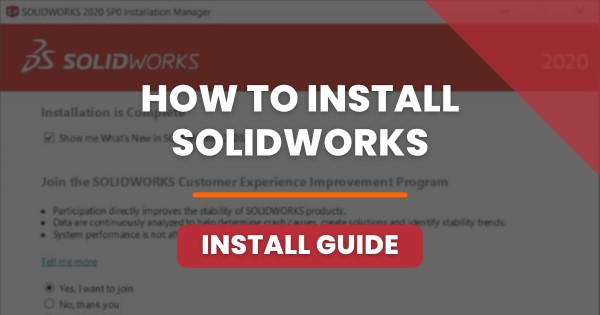

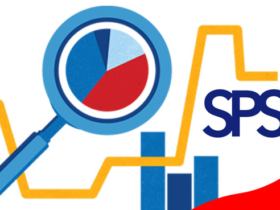
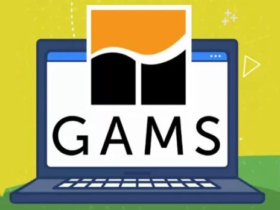


ارسال پاسخ